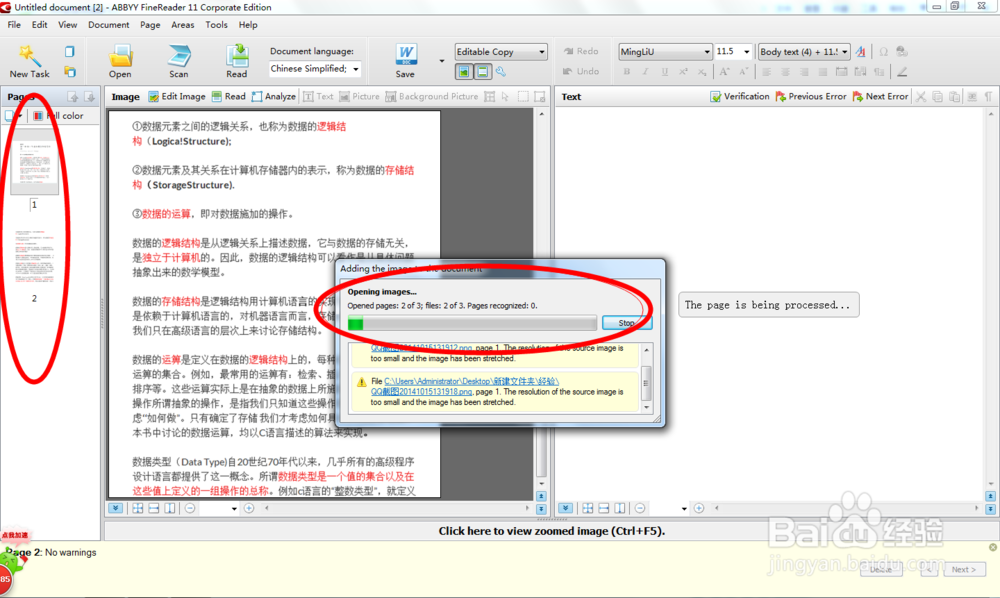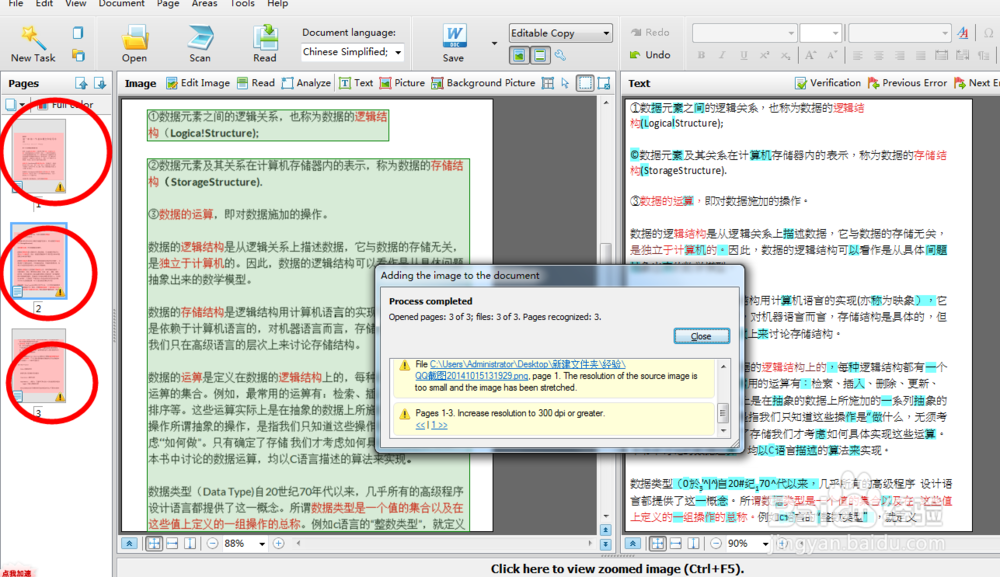【超强orc识别软件】图片转换为文字方法
1、下载超强orc识别软件,下载地址:http://pan.baidu.com/s/1bnCiXdl,点击下载
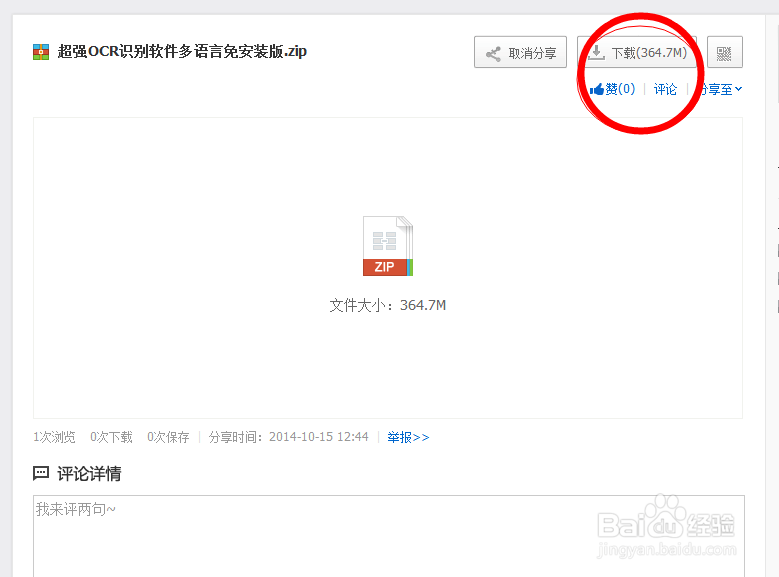
2、下载后解压该文件,得到如图

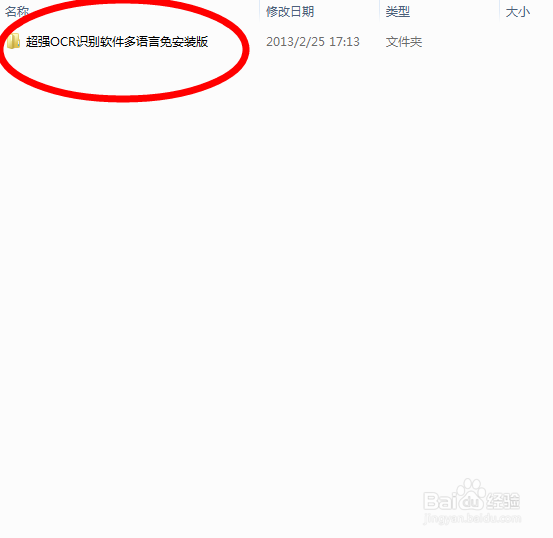
3、打卡文件夹,点击Abbyy绿化.exe,出现执行完毕,表示安装成功。
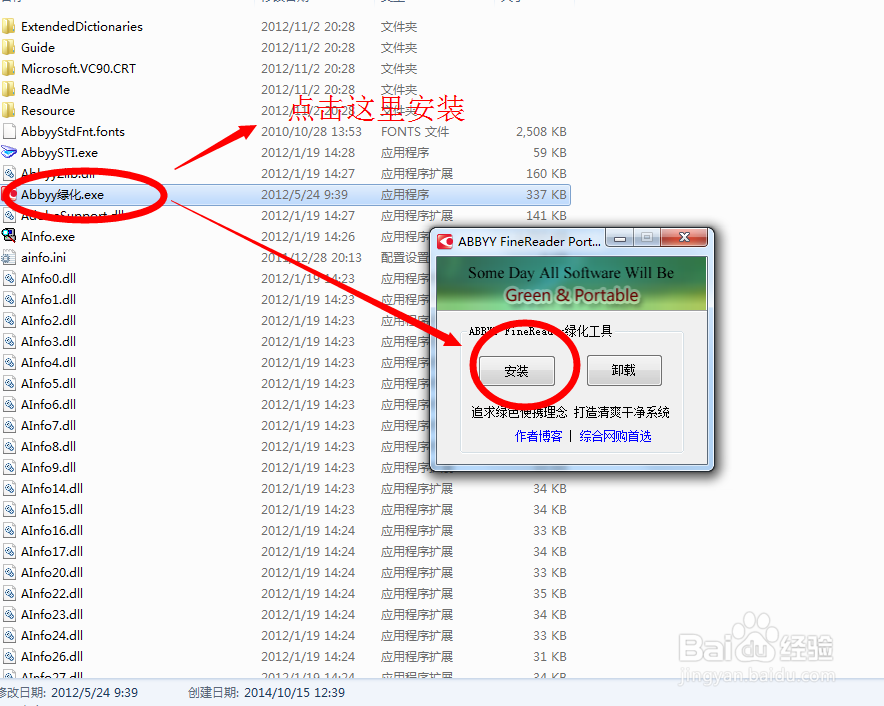
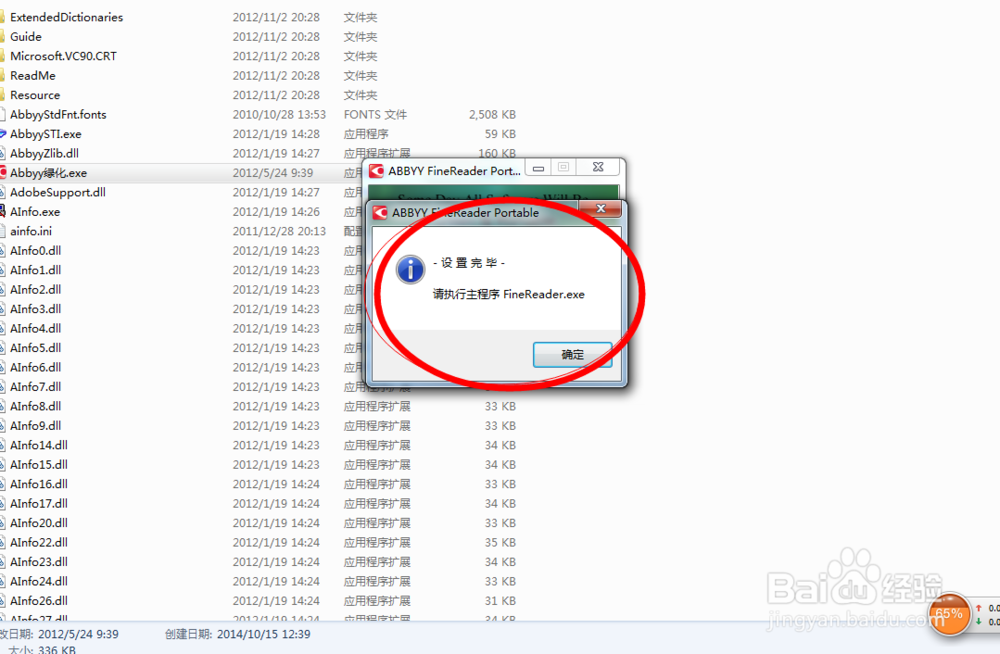
4、点击FineReader.exe,出现如图,选择文档语言,默认为英文和简体中文。
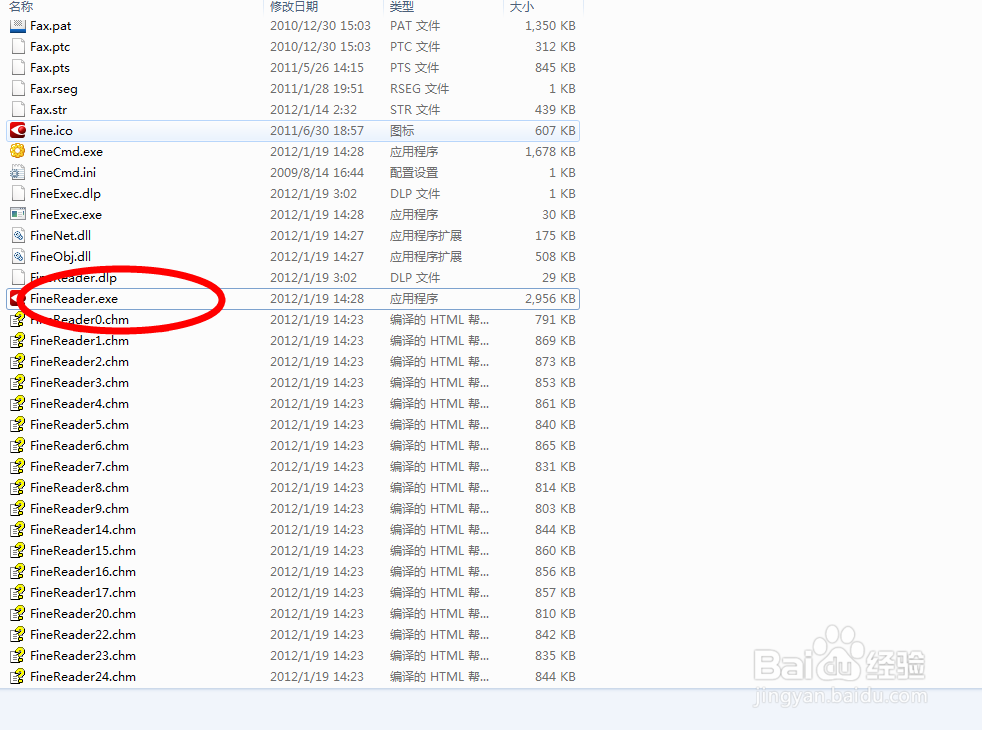
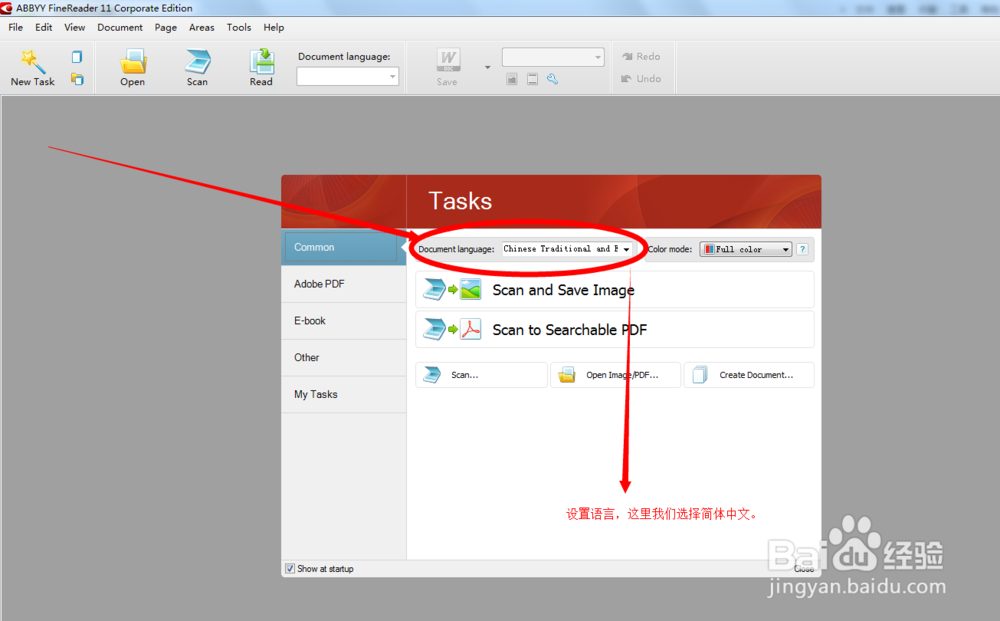
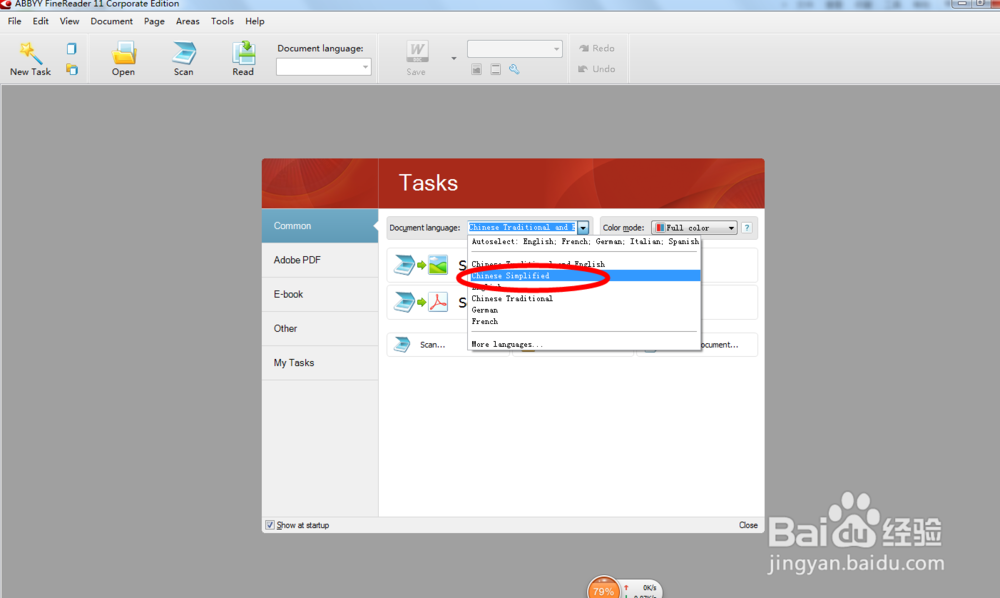
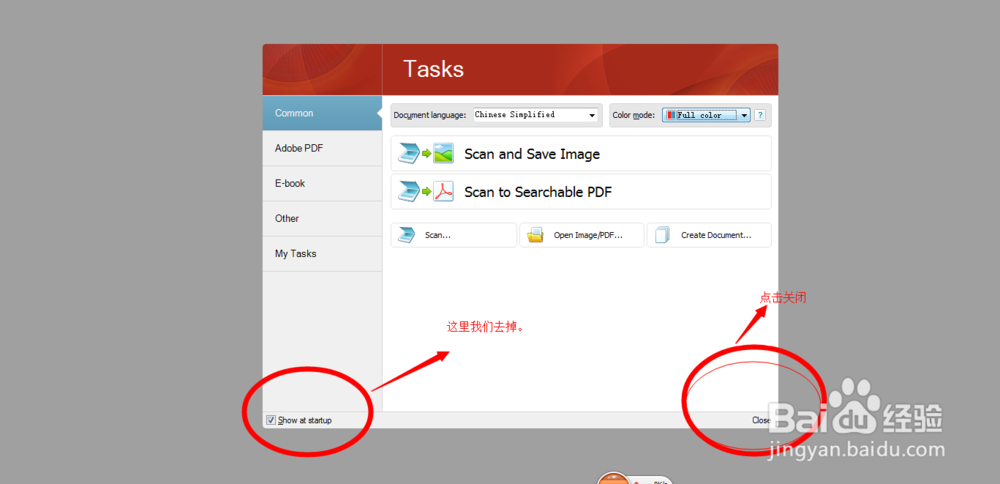
5、先测试识别一张图片,图片小编已经准备好了,如图。点击图中open 按钮,打卡需要识别的图片,点击colse 关闭提示框,右边就是已经识别的图片文字了。为什么右图的识别中,英文无法识别了?请继续看
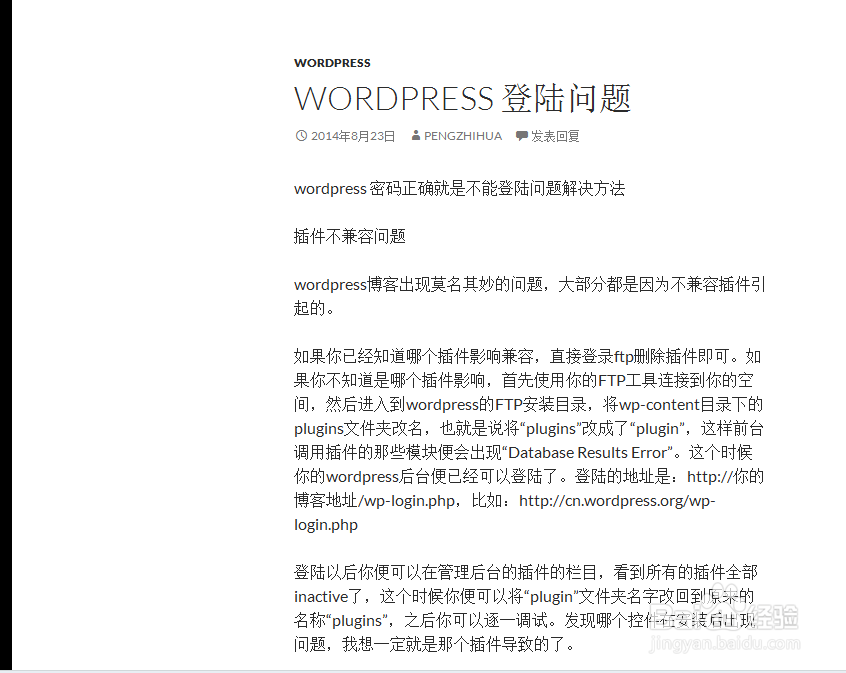
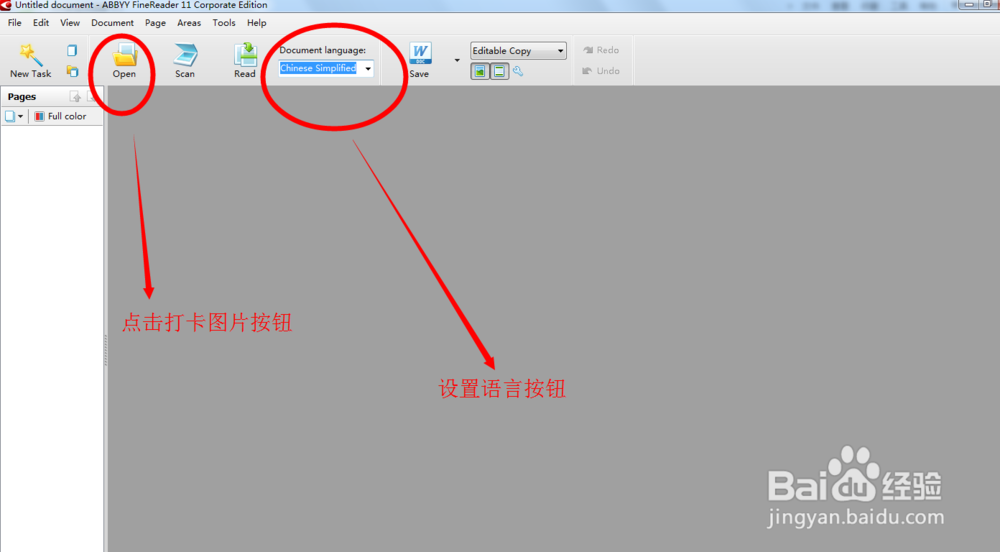
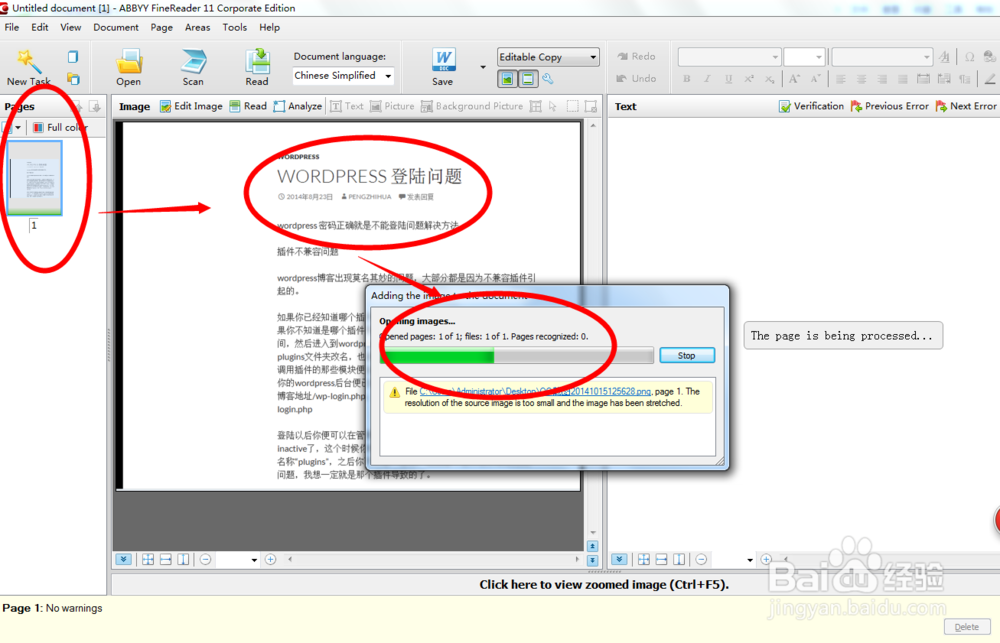
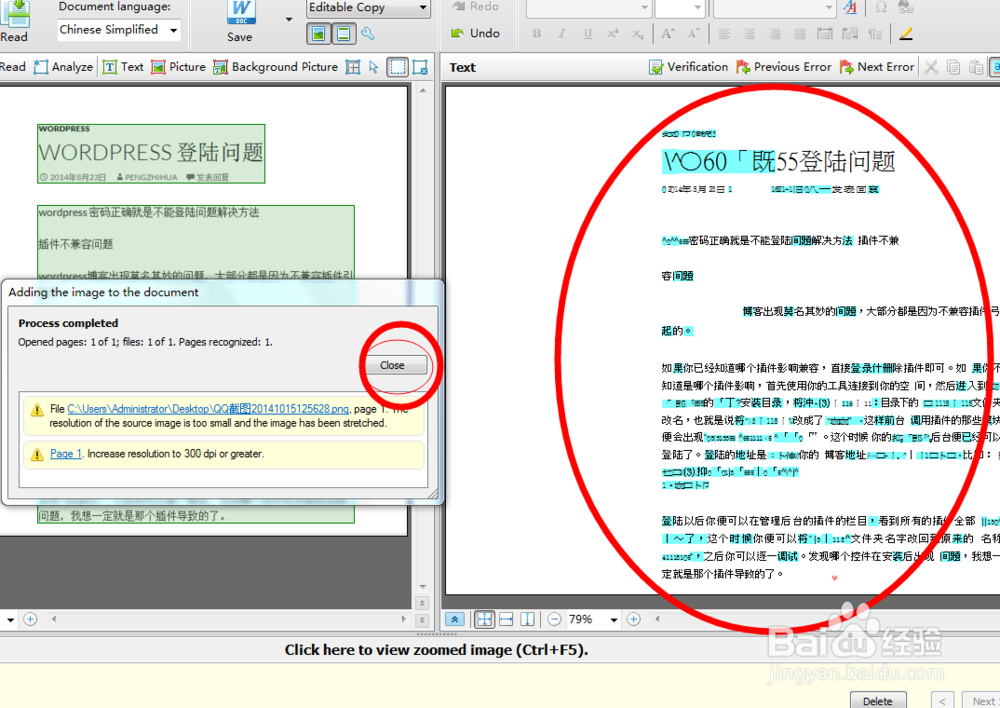
6、设置识别语言、如图步骤。点击more language,如图,勾选需要识别的语言,这里我们添加English。
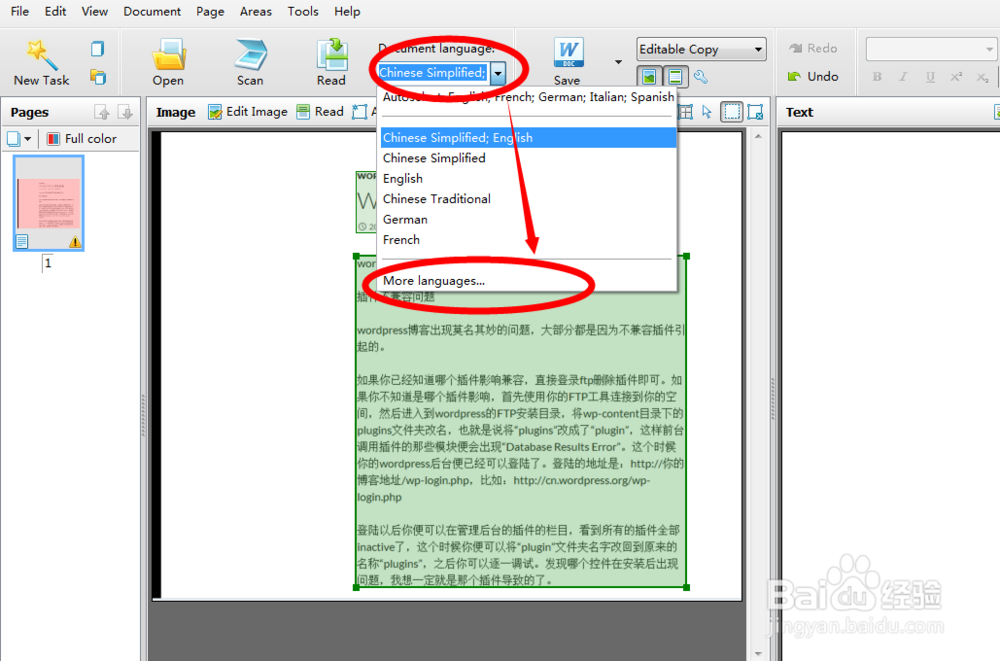
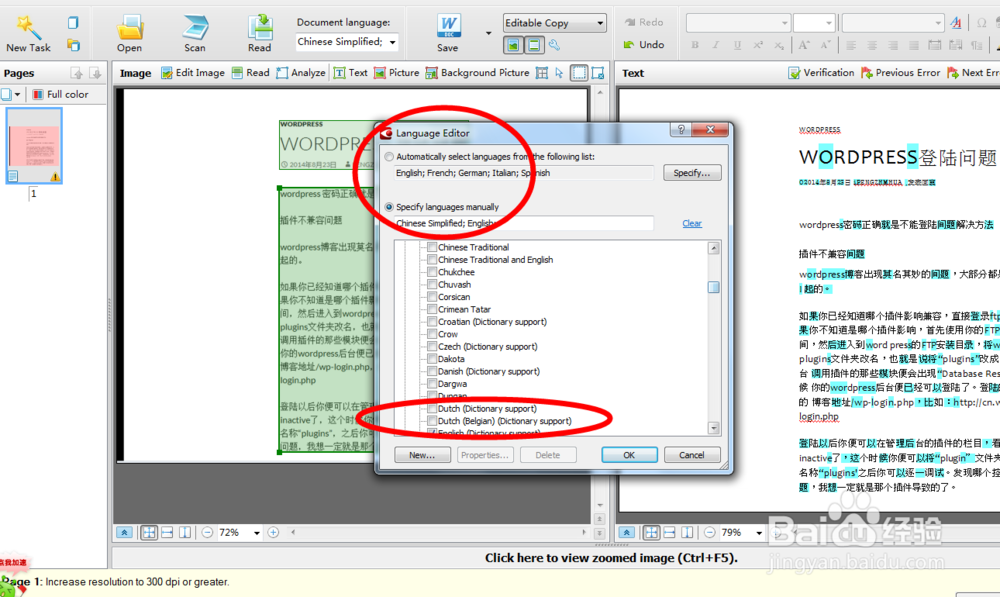
7、点击read 按钮 重新识别。得到右图,英语就能够正常识别了,
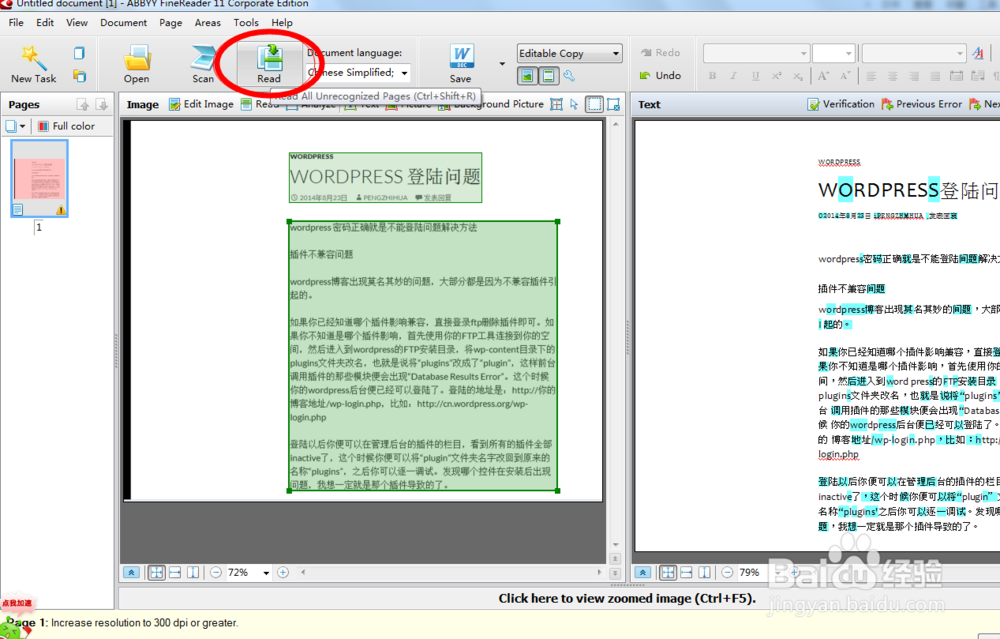
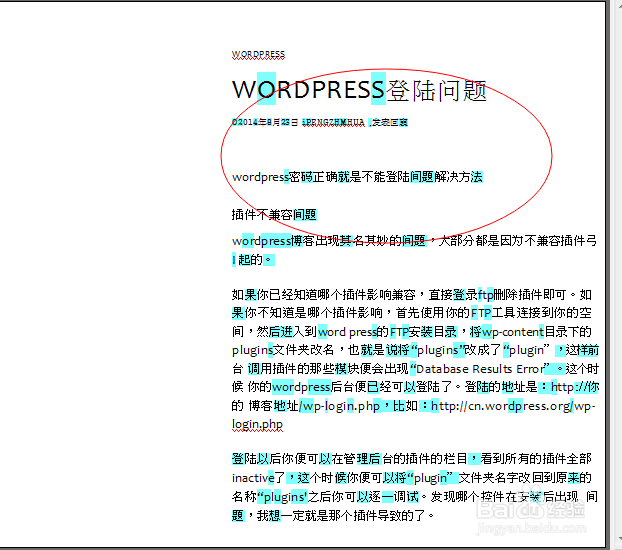
8、点击左上角file 按钮 ,将该图片存为word ,得到如图。
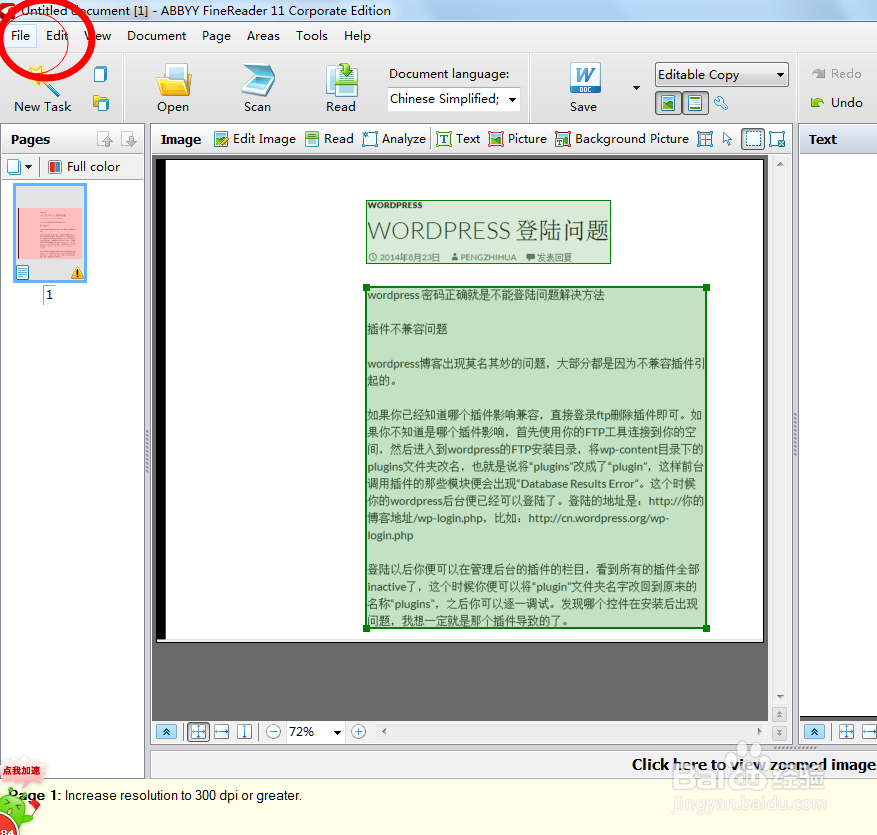
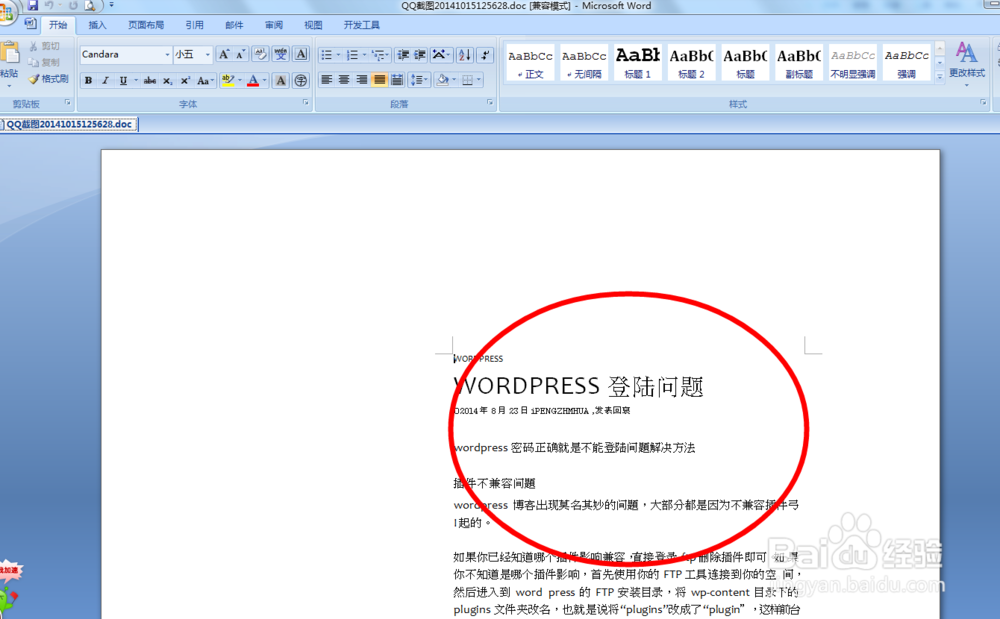
9、怎样将多张图片按顺序同时转换为文字呢?同样,小编这里准备了,几张图片,如图。
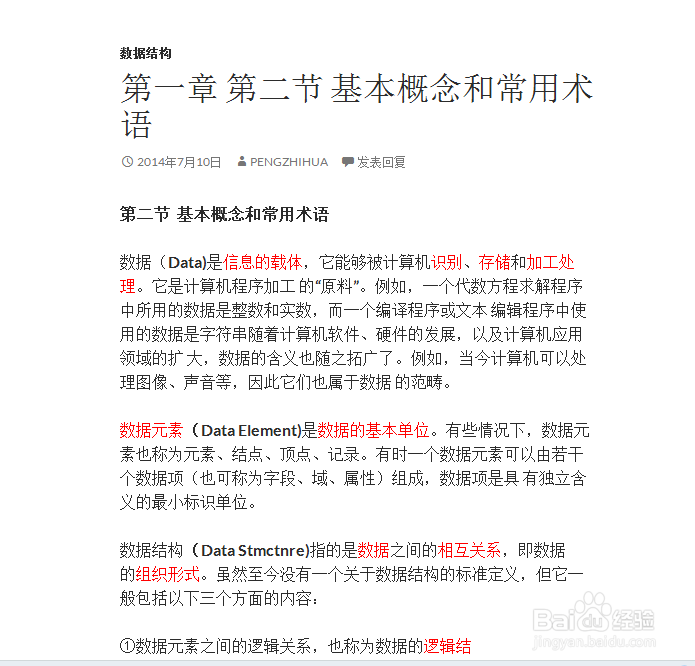
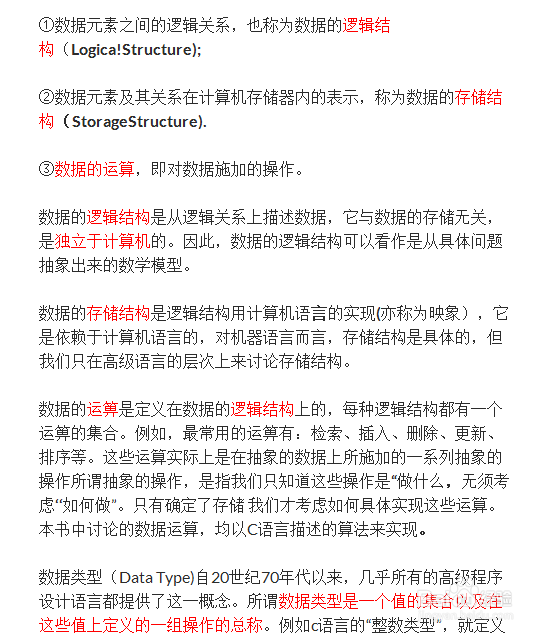
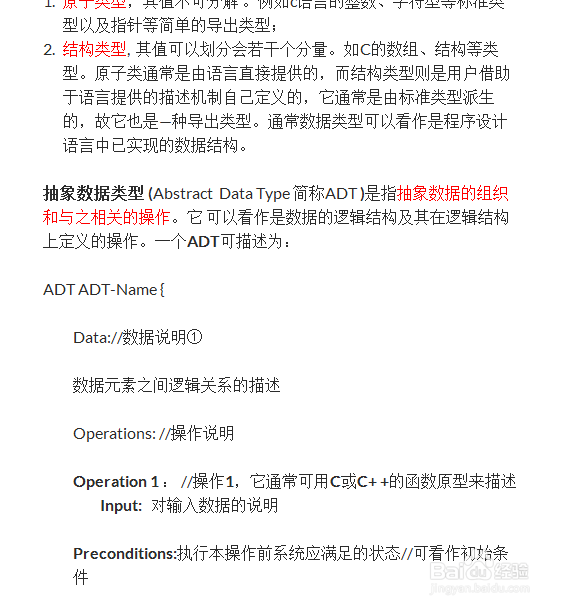
10、打开软件 ,如图,注意选择图片的顺序。
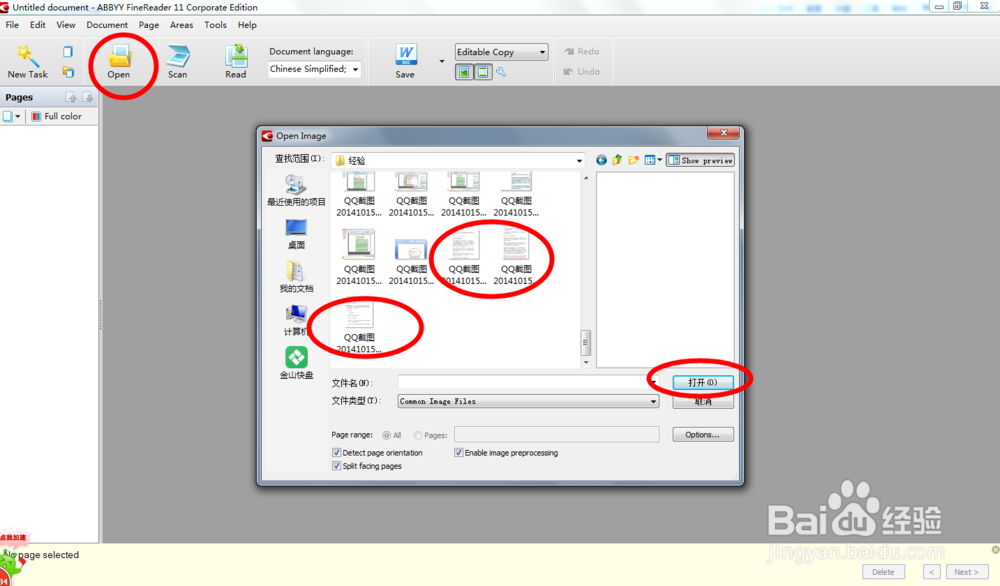
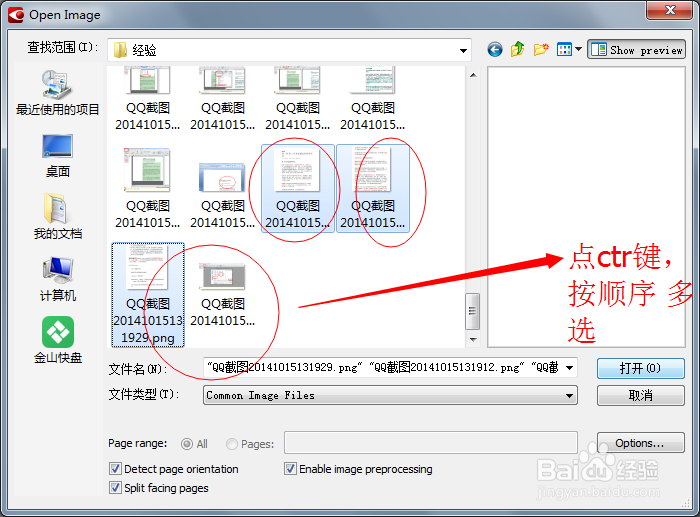
11、选择后如图。注意左边的图片是否为需要转换的图片,转换后的结果在右边,同样,我们保存为word。这样几张图片转换后的文字就在同一个word 中了。